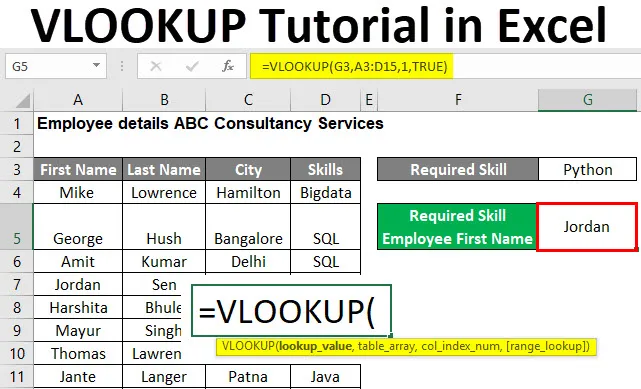
Excel VLOOKUP oktatóanyag (Tartalomjegyzék)
- VLOOKUP oktatóprogram Excelben
- Hogyan használható a VLOOKUP oktatóprogram Excelben?
VLOOKUP oktatóprogram Excelben
A VLOOKUP egy beépített funkció az MS Excel programban. A felhasználó a VLOOKUP Excel funkció segítségével megkeresheti és beolvassa az adatokat egy táblázat vagy lap oszlopából.
A felhasználó megkeresheti a pontos egyezést vagy az érték egy részét (kb. Egyezés). Itt a „V” a VLOOKUP függőleges értékét jelenti, ami azt jelenti, hogy az egyetlen oszlopban működik. A VLOOKUP funkció nagyon népszerű az MS Excel programban.
A VLOOKUP képlet szintaxisa
Az alábbiakban a VLOOKUP képlet szintaxisa látható:
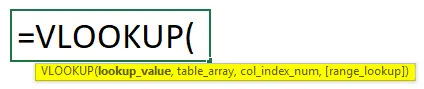
A VLOOKUP funkció érvei:
- lookup_value: Ez egy kötelező mező, megadja azt az értéket, amelyet a felhasználó keresni akar az oszlopban vagy a tartományban. Ha az érték nem található a tartományban vagy a táblázatokban, akkor a '# N / A' hiba jelenik meg.
- table_array: Ez egy kötelező mező, az a tartomány, ahol a felhasználó meg akarja keresni az értéket. Ennek tartalmaznia kell a Col_index_num összes értékét.
- col_index_num: Ez egy kötelező mező, a table_array oszlopszáma a table_array első oszlopából. A következő #REF! hiba, ha az column_index_num száma meghaladja a table_array oszlopok számát
- range_lookup: Ez egy opcionális mező, alapértelmezés szerint a pontos egyezést fogja venni. két lehetőség van, igaz vagy hamis.
- FALSE - Ellenőrzi a pontos egyezést a tartományban. Ennek az 1. értéknek kell lennie. Ebben az oszlopot numerikusan vagy ábécérendben kell rendezni.
- TRUE - ellenőrzi a tartomány hozzávetőleges egyezését. Ehhez adja meg a 0 értéket.
Hogyan használható a VLOOKUP oktatóprogram Excelben?
Az Excel VLOOKUP bemutatója nagyon egyszerű és könnyű. Nézzük meg néhány példával, hogyan lehet használni az Exel VLOOKUP oktatóprogramját.
A VLOOKUP oktatóprogram Excel sablonját itt töltheti le - VLOOKUP oktatóprogram Excel sablonExcel VLOOKUP oktatóprogram - 1. példa
Hogyan keresse meg a táblázatban a hozzávetőleges egyezési értéket?
Van egy „ABC Consultancy Services” nevű cég, amely olyan alkalmazotti adatokkal rendelkezik, mint keresztnév, vezetéknév, város és készségek.
Figyelembe kell venni, hogy a felhasználó az „ABC Consultancy Services” cég munkavállalói adataiban megkeresse-e a „ Python” jártasság hozzávetőleges egyezését. Tehát hogyan szerezzük meg a Skill Employee keresztnevet.
Nyissa meg az MS Excel alkalmazást, ugorjon az 1. példa lapra, ahol a munkavállalók adatait a vállalat tárolja.
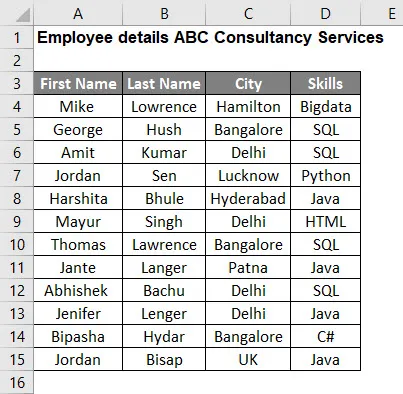
Mivel a felhasználó meg akarja találni a szükséges készségeket, alkalmazottakat és utóneveket. Tehát alkalmazza a VLOOKUP képletet.
- Amint azt a fentebb megkövetelt képesség Python, tehát a keresési érték Python, amely a G3 cellában található. lookup_value = G3
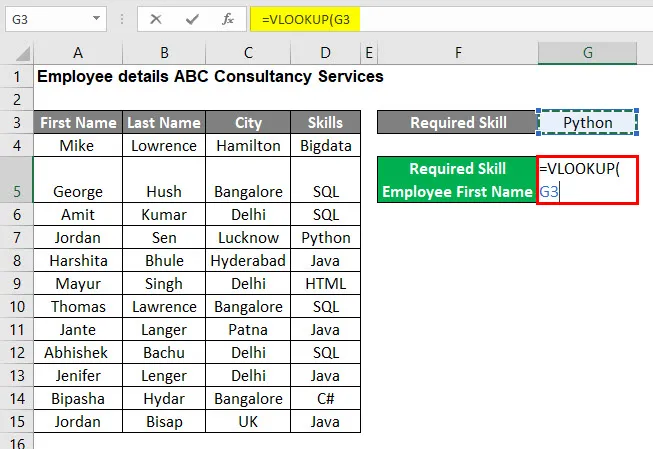
- Most adja meg az A3-D15 táblázati tömb bemenetét. table_array: A3: D15
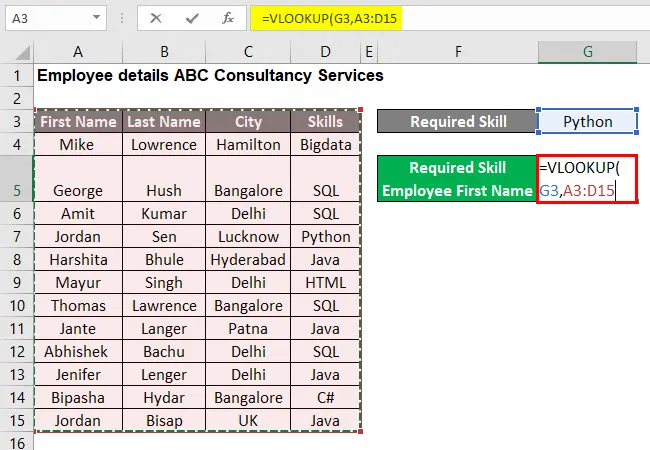
- Most adja meg az 1 oszlopindex bemenetét, mert a felhasználó meg akarja találni a szükséges készség első nevét. col_index_num: 1
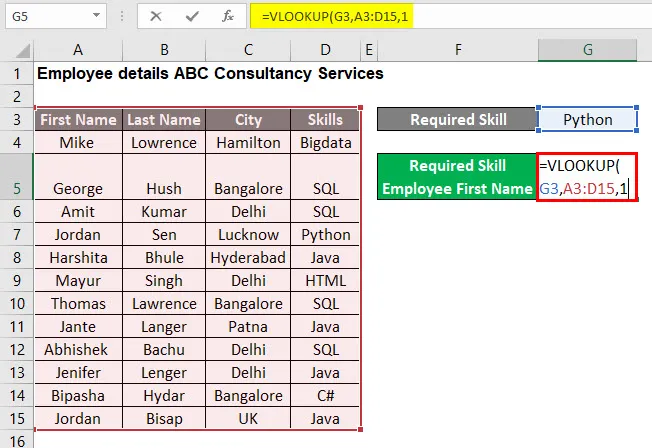
- Most adja meg a tartománykeresés bemenetét, amely igaz, mert a felhasználó meg akarja találni a keresési érték hozzávetőleges egyezését. range_lookup: TRUE
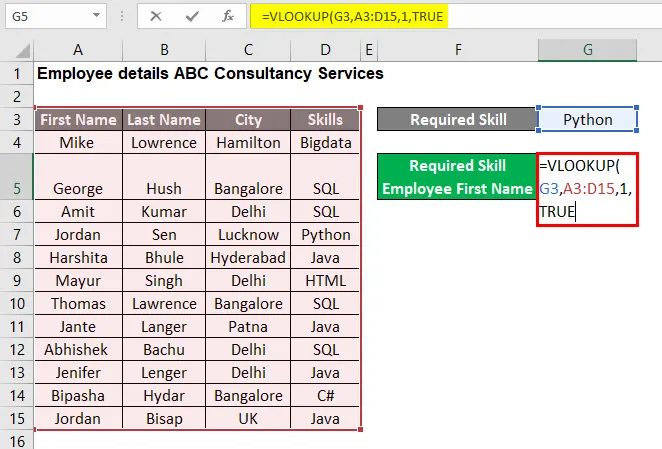
- Most nyomja meg az Enter gombot , így a táblázat VLOOKUP képlete kerül alkalmazásra, azaz = VLOOKUP (G3, A3: D15, 1, TRUE)
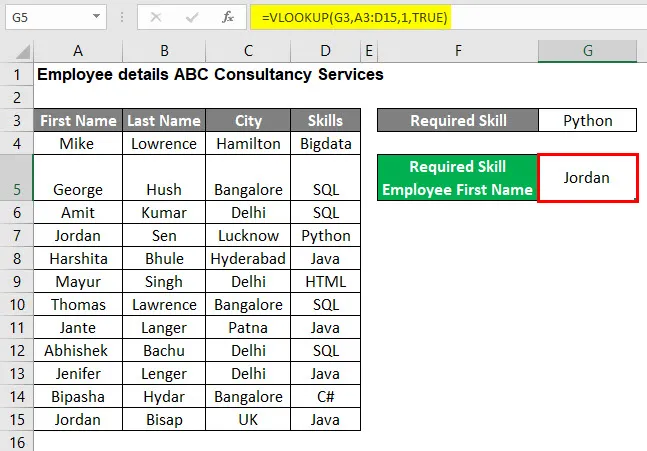
Az 1. példa összefoglalása:
Mivel a felhasználó meg akarta találni a szükséges jártassággal rendelkező alkalmazott vezetéknevét a munkavállaló adatainak táblázata alapján, és az eredmény Jordánia a VLOOKUP képlet miatt.
Most, ha más készségeket akar találni, akkor csak meg kell változtatnia a VLOOKUP értéket, amely az 1. példa lapon a G3, és megkapja a helyes választ a problémájára.
Excel VLOOKUP oktatóprogram - 2. példa
Hogyan keresse meg a pontos egyezési értéket a táblázatban.
Van egy „ABC Consultancy Services” nevű cég, amely olyan alkalmazotti adatokkal rendelkezik, mint keresztnév, vezetéknév, város és készségek.
Fontoljuk meg, hogy a felhasználó meg akarja-e találni a pontos egyezést a Jenifer szükséges vezetéknévként az 'ABC Consultancy Services' vállalat munkavállalói adataiban. Tehát hogyan szerezzük meg a Jenifer szükséges vezetéknevét a pontos mérkőzéssel.
Nyissa meg az MS Excel alkalmazást, ugorjon a 2. példa lapra, ahol a munkavállaló adatait a vállalat tartja.

Mivel a felhasználó meg akarja találni a Jenifer Munkavállaló vezetéknevét, ezért alkalmazza a VLOOKUP képletet.
- Amint azt a Jenifer kötelező vezetékneve említi, a keresési érték Jenifer, amely a G3-ban található . lookup_value = G5
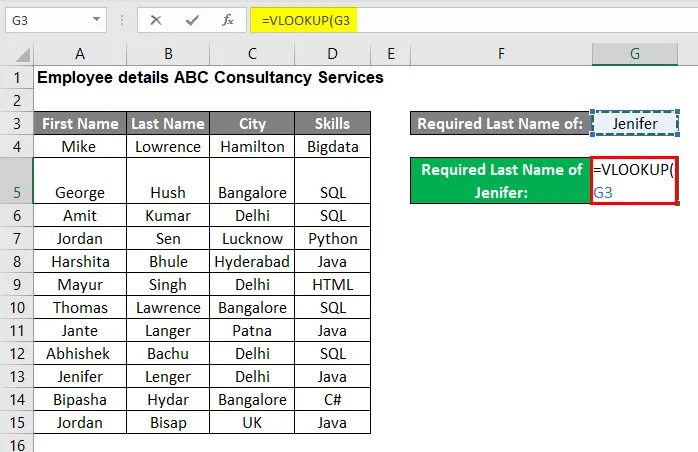
- Most adja meg az A3-D15 táblázati tömb bemenetét. table_array: A3: D15
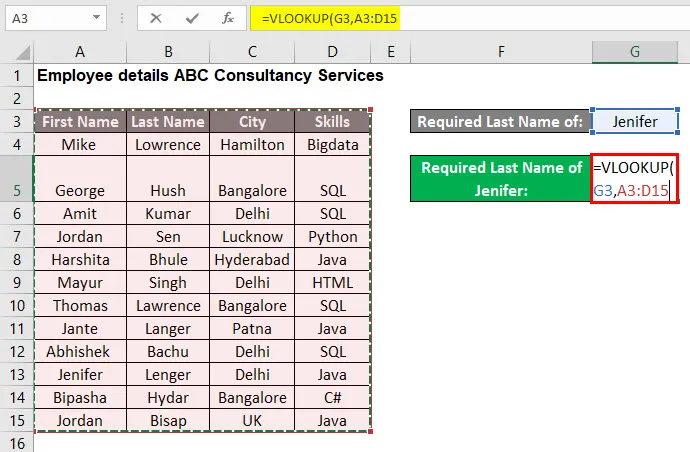
- Most adja meg az oszlopindex bemenetét, amely 2, mert a felhasználó meg akarja találni a szükséges készség vezetéknevét. Amely a táblázat tömb második oszlopában érhető el. col_index_num: 2
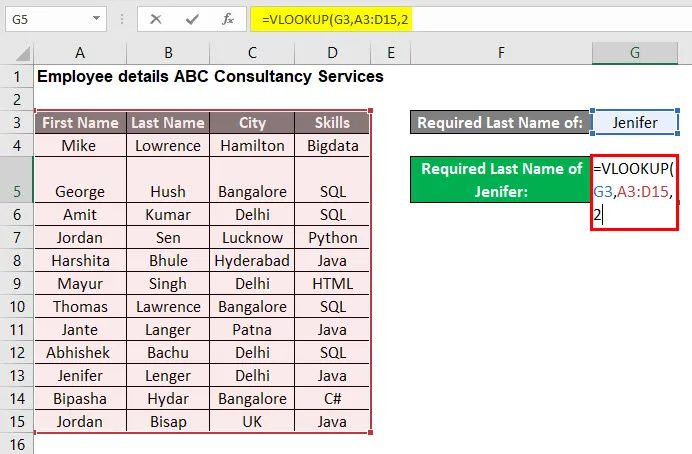
- Most adja meg a tartománykeresés bemenetét, amely HAMIS, mert a felhasználó meg akarja találni a keresési érték pontos egyezését. range_lookup: FALSE
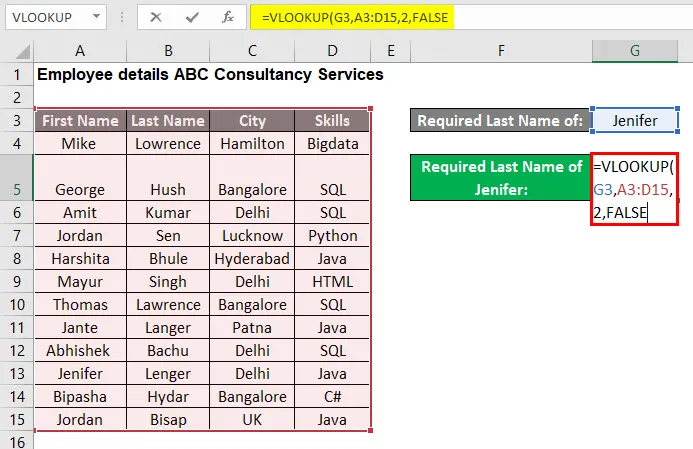
- Most nyomja meg az Enter gombot , így a táblázat VLOOKUP képlete kerül alkalmazásra, azaz = VLOOKUP (G3, A3: D15, 2, FALSE)
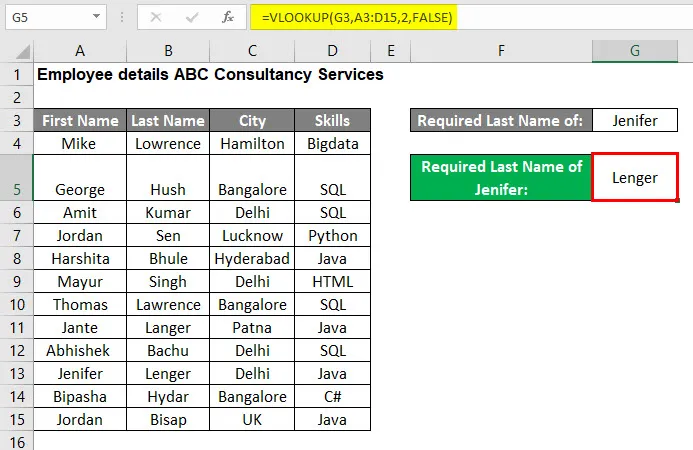
A 2. példa összefoglalása:
Mivel a felhasználó meg akarta találni a munkavállaló vezetéknevét, amely Jenifer a munkavállaló adatainak táblájából, így a Lenger látható a VLOOKUP képlet miatt.
Most, ha más munkavállaló vezetéknevét akarja találni, akkor csak meg kell változtatnia a VLOOKUP értéket, amely a 2. példában G3, és megkapja a helyes választ a problémájára.
Dolgok, amikre emlékezni kell
- Ha a col_index_num száma nagyobb, mint az oszlopok száma a table_array-ben, akkor az '#REF!' hiba.
- Ha a VLOOKUP érték nem található a tartományban vagy a táblázatokban, akkor a '# N / A' hiba jelenik meg.
- Ha egy felhasználó nem adja meg a Range_lookup értéket, akkor alapértelmezés szerint az IGAZ érték lesz. ami hozzávetőleges mérkőzés lesz.
- A Range_lookup táblázatban az adatokat betűrendben vagy numerikusan kell rendezni. A legközelebbi mérkőzést adja vissza.
- Ha a felhasználó nem akarja megadni a cellának vagy azt az értéket, akkor megadhatja a VLOOKUP érték argumentumot.
Ajánlott cikkek
Ez egy útmutató a VLOOKUP oktatóanyagához Excelben. Itt megvitattuk, hogy miként lehet használni a VLOOKUP oktatóprogramot az Excel programban, a gyakorlati példákkal és a letölthető Excel sablonnal együtt. A következő cikkeket is megnézheti további információkért -
- Excel alternatívák a VLOOKUP-hez
- VLOOKUP az Sum programmal Excelben
- VBA VLOOKUP funkció
- IFERROR a VLOOKUP programmal Excelben